Τι είναι το ftdibus.sys στα Windows
Miscellanea / / December 04, 2023
Το λειτουργικό σύστημα Windows περιλαμβάνει πολλά σημαντικά προγράμματα και αρχεία. Ένα τέτοιο αρχείο είναι το ftdibus.sys στα Windows. Το FTDI (Future Technology Devices International) διασφαλίζει τη σωστή λειτουργία των συσκευών USB που είναι συνδεδεμένες στο σύστημά σας. Ωστόσο, για ορισμένους λόγους, το ftdibus.sys μπορεί να προκαλέσει ορισμένα προβλήματα.

Δεδομένου ότι είναι ένα αρχείο συστήματος, πολλά προγράμματα και δραστηριότητες συστήματος εξαρτώνται από αυτό. Ως εκ τούτου, έχουμε συγκεντρώσει έναν λεπτομερή οδηγό για το πώς μπορείτε να διορθώσετε τα προβλήματα που προκαλούνται από το ftdibus.sys, συμπεριλαμβανομένων των περίφημων ζητημάτων ακεραιότητας της μνήμης. Ας ξεκινήσουμε.
1. Ενημερώστε τα προγράμματα οδήγησης FTDI
Για να αποφύγετε προβλήματα που προκαλούνται από το FTDI στα Windows, το καλύτερο που μπορείτε να κάνετε είναι να το κάνετε ενημερώστε τα προγράμματα οδήγησης. Δείτε πώς να το κάνετε:
Βήμα 1: Ανοίξτε τη Διαχείριση Συσκευών χρησιμοποιώντας Αναζήτηση ή Έναρξη.
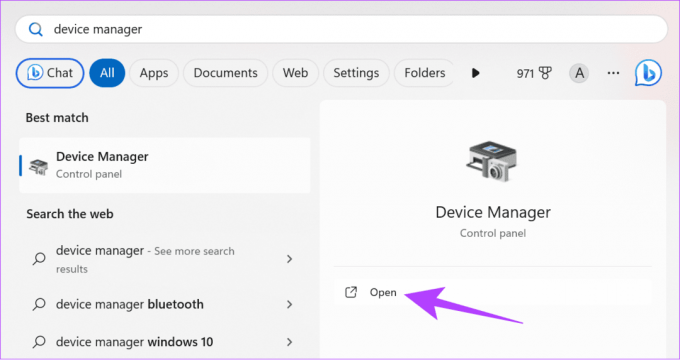
Βήμα 2: Στο παρακάτω παράθυρο, αναζητήστε συσκευές που θέλετε να ενημερώσετε τα προγράμματα οδήγησης.
Βήμα 3: Κάντε δεξί κλικ στις συσκευές προορισμού και επιλέξτε Ενημέρωση προγράμματος οδήγησης.
Υπόδειξη: Εάν δείτε ένα κίτρινο θαυμαστικό δίπλα στο πρόγραμμα οδήγησης, αυτό σημαίνει ότι το πρόγραμμα οδήγησης είναι κατεστραμμένο ή χρειάζεται ενημέρωση.

Βήμα 4: Επιλέξτε «Αυτόματη αναζήτηση για προγράμματα οδήγησης». Εάν υπάρχει διαθέσιμη ενημέρωση, εγκαταστήστε την.
Σημείωση: Μπορείτε επίσης να επιλέξετε «Περιήγηση στον υπολογιστή μου για προγράμματα οδήγησης», εάν θέλετε να εγκαταστήσετε τις ενημερώσεις με μη αυτόματο τρόπο. Ωστόσο, μπορεί να προκαλέσει προβλήματα εάν δεν εγκαθιστάτε τα πιο πρόσφατα υποστηριζόμενα προγράμματα οδήγησης.
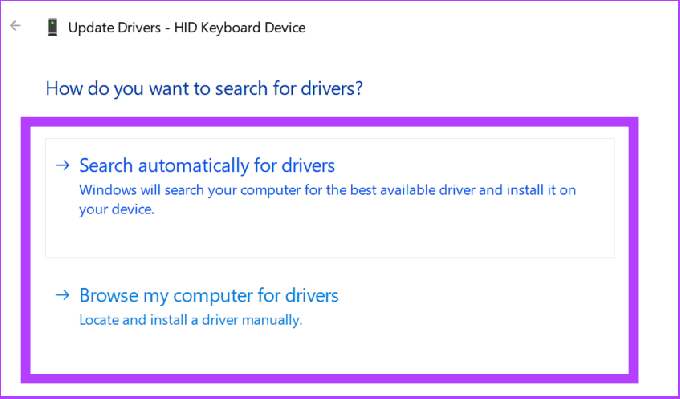
2. Ενημερώστε τα Windows
Αντί να ενημερώσετε τα προγράμματα οδήγησης, μπορείτε κατευθείαν ενημέρωση των παραθύρων. Αυτό θα ενημερώσει όλα τα αρχεία συστήματος και τα προγράμματα, συμπεριλαμβανομένων των προγραμμάτων οδήγησης FTDI.
Βήμα 1: Ανοίξτε τις Ρυθμίσεις των Windows (χρήστης κλειδί Windows + I) και επιλέξτε Windows Update από την πλαϊνή γραμμή.
Βήμα 2: Κάντε κλικ στο «Έλεγχος για ενημερώσεις». Εάν εντοπιστούν νέες ενημερώσεις, κάντε κλικ στο «Λήψη και εγκατάσταση».
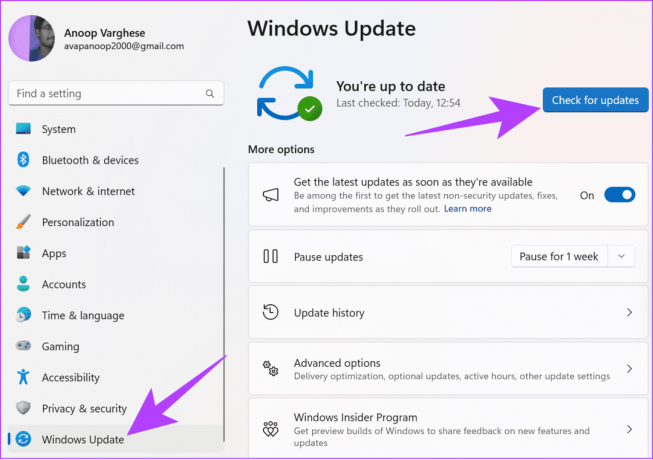
Βήμα 3: Επανεκκινήστε το σύστημά σας για να εγκαταστήσετε την ενημέρωση μόλις ολοκληρωθεί η λήψη.
3. Απενεργοποιήστε το πρόγραμμα οδήγησης
Αν και δεν προτείνεται, μπορείτε να δοκιμάσετε αυτήν την επιδιόρθωση για να επιλύσετε το σφάλμα ftdibus.sys στα Windows. Με την απενεργοποίηση των προγραμμάτων οδήγησης, καθιστάτε το σχετικό υλικό άχρηστο. Εκτός από το να καθιστά το υλικό άχρηστο, μπορεί επίσης να εμποδίσει ορισμένες εφαρμογές συστήματος να λειτουργούν σωστά. Ως εκ τούτου, σας προτείνουμε να ακολουθήσετε αυτά τα βήματα εάν γνωρίζετε τι κάνετε.
Βήμα 1: Ανοίξτε τη Διαχείριση Συσκευών και κάντε δεξί κλικ στο πρόγραμμα οδήγησης της συσκευής που θέλετε να απενεργοποιήσετε.
Βήμα 2: Επιλέξτε Απενεργοποίηση συσκευής από τις επιλογές.
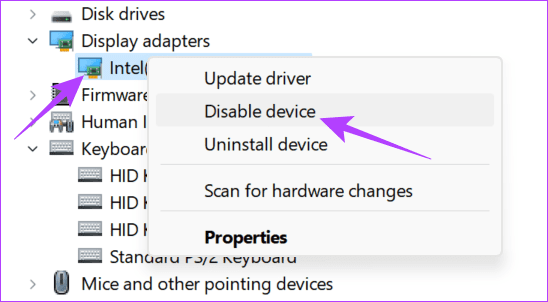
Βήμα 3: Κάντε κλικ στο Ναι για επιβεβαίωση.
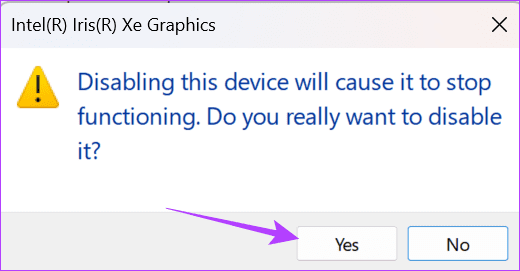
Εάν δεν εντοπίσετε προβλήματα με το σύστημα μετά την απενεργοποίηση των προγραμμάτων οδήγησης και έχει διορθώσει το πρόβλημα ακεραιότητας της μνήμης, μπορείτε να απεγκαταστήσετε το πρόγραμμα οδήγησης. Απλώς κάντε δεξί κλικ και επιλέξτε Κατάργηση εγκατάστασης προγράμματος οδήγησης.
Μην ξεχάσετε να επιβεβαιώσετε την απόφασή σας. Ακολουθήστε τις προτροπές στην οθόνη και επανεκκινήστε το σύστημα μόλις απεγκαταστήσετε τα προγράμματα οδήγησης. Για άλλη μια φορά, εκτελέστε αυτά τα βήματα μόνο εάν γνωρίζετε τι κάνετε.
4. Επανεγκαταστήστε τα προγράμματα οδήγησης
Εάν αντιμετωπίζετε προβλήματα με τα προγράμματα οδήγησης, μπορείτε να τα εγκαταστήσετε ξανά μετά τις ενημερώσεις. Εδώ είναι τα βήματα που πρέπει να ακολουθήσετε:
Βήμα 1: Ανοίξτε τη Διαχείριση Συσκευών και επιλέξτε το πρόγραμμα οδήγησης με το οποίο έχετε προβλήματα. Επιλέξτε το υλικό που χρησιμοποιεί το πρόγραμμα οδήγησης FTDIBUS. Εδώ, επιλέγουμε Προσαρμογείς οθόνης.
Βήμα 2: Κάντε δεξί κλικ στο πρόγραμμα οδήγησης και επιλέξτε Κατάργηση εγκατάστασης συσκευής.
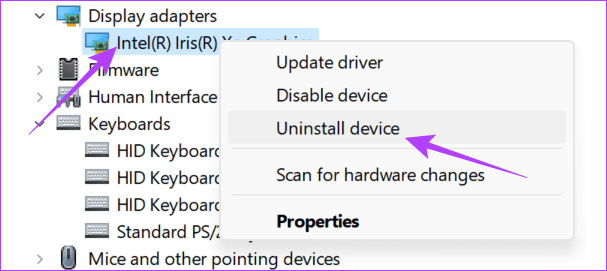
Βήμα 3: Αφού απεγκατασταθεί, κάντε κλικ στην καρτέλα Ενέργεια στο επάνω μέρος και επιλέξτε «Σάρωση για αλλαγές υλικού».
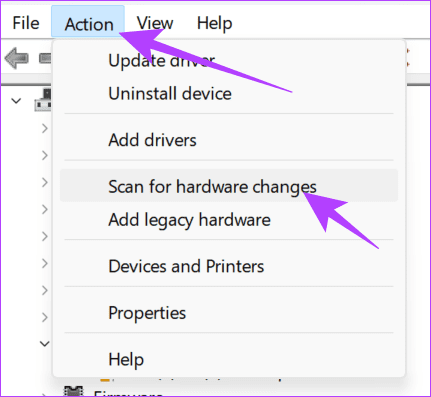
Μόλις ολοκληρωθεί η σάρωση, πραγματοποιήστε λήψη της πιο πρόσφατης έκδοσης των προγραμμάτων οδήγησης.
5. Εκτελέστε SFC και DISM στο σύστημα
Μπορείτε επίσης να διορθώσετε το σφάλμα μη συμβατού προγράμματος οδήγησης ή οποιαδήποτε άλλα σφάλματα εκτελώντας το SFC (Έλεγχος αρχείων συστήματος) και DISM (Deployment Image Servicing and Management) για την επιδιόρθωση τυχόν κατεστραμμένων αρχείων που προκαλούν το πρόβλημα.
Βήμα 1: Ανοίξτε το Start για αναζήτηση στη γραμμή εντολών και κάντε κλικ στην επιλογή "Εκτέλεση ως διαχειριστής".

Βήμα 2: Πληκτρολογήστε τα παρακάτω και πατήστε Enter.
sfc/scannow
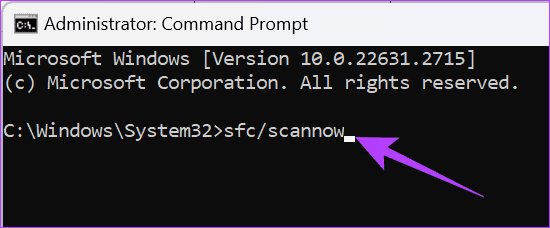
Βήμα 3: Μόλις εκτελεστεί η εντολή, επανεκκινήστε το σύστημά σας.
Εάν εξακολουθείτε να αντιμετωπίζετε το πρόβλημα, θα χρησιμοποιήσουμε τη βοήθεια του DISM.
Βήμα 1: Ανοίξτε το Start για αναζήτηση στη γραμμή εντολών και κάντε κλικ στην επιλογή "Εκτέλεση ως διαχειριστής".

Βήμα 2: Πληκτρολογήστε μία προς μία τις παρακάτω εντολές και πατήστε Enter.
DISM /Online /Cleanup-Image /CheckHealth. DISM /Online /Cleanup-Image /ScanHealth. DISM /Online /Cleanup-Image /RestoreHealth
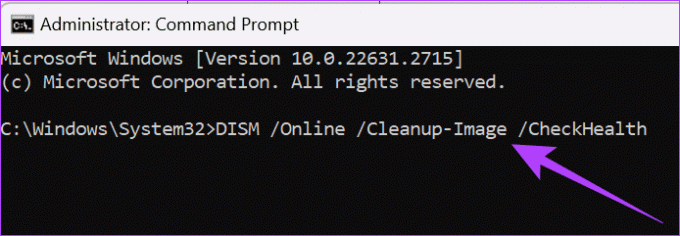
Αφού εκτελέσετε αυτά τα βήματα, μπορείτε να επανεκκινήσετε το σύστημά σας και να ελέγξετε εάν το πρόβλημα έχει επιλυθεί.
6. Αναγκαστική ενεργοποίηση ακεραιότητας μνήμης
Τα περισσότερα από τα ζητήματα που προκαλούνται από το ftdibus.sys στα Windows οφείλονται στο ότι η ακεραιότητα της μνήμης δεν λειτουργεί στα Windows. Για όσους δεν γνωρίζουν, η ακεραιότητα μνήμης είναι μια δυνατότητα που προστατεύει το σύστημά σας από κακόβουλο λογισμικό και χάκερ. Αυτό αποτρέπει την εκτέλεση μη εξουσιοδοτημένων ή επιβλαβών κωδικών στον πυρήνα των Windows, το βασικό μέρος του λειτουργικού συστήματος.
Εάν δεν λειτουργεί σωστά, πολλές εφαρμογές συστήματος θα αντιμετωπίσουν προβλήματα. Ως εκ τούτου, προσπαθήστε να ενεργοποιήσετε αναγκαστικά την Ακεραιότητα μνήμης. Πριν προχωρήσουμε, φροντίστε να λάβετε ένα αντίγραφο ασφαλείας του μητρώου των Windows.
Βήμα 1: Ανοίξτε το μενού Έναρξη για να πληκτρολογήσετε Επεξεργαστή Μητρώου. Εδώ, επιλέξτε «Εκτέλεση ως διαχειριστής». Εάν σας ζητηθεί, κάντε κλικ στο Ναι για επιβεβαίωση.
Σημείωση: Μπορείτε επίσης να ανοίξετε το Run (πλήκτρο Windows + R), πληκτρολογήστε regedit.exeκαι κάντε κλικ στο OK για ανοίξτε τον Επεξεργαστή Μητρώου.
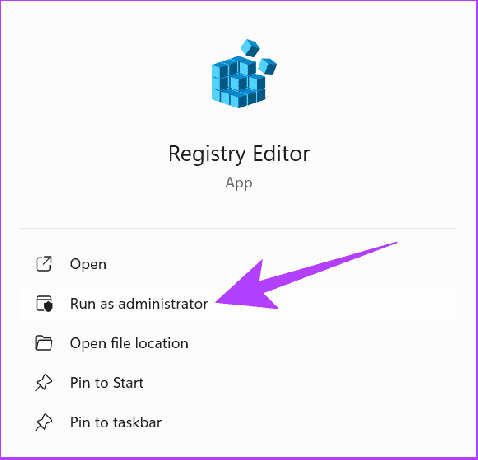
Βήμα 2: Στην επάνω γραμμή διευθύνσεων, πληκτρολογήστε ή επικολλήστε τα εξής:
Computer\HKEY_LOCAL_MACHINE\SYSTEM\CurrentControlSet\Control\DeviceGuard\Scenarios\HypervisorEnforcedCodeIntegrity
Υπόδειξη: Εκτός από αυτό, μπορείτε να πλοηγηθείτε χειροκίνητα σε αυτά τα αρχεία και τους καταλόγους.
Βήμα 3: Κάντε δεξί κλικ στο κλειδί Ενεργοποίηση και επιλέξτε Τροποποίηση.
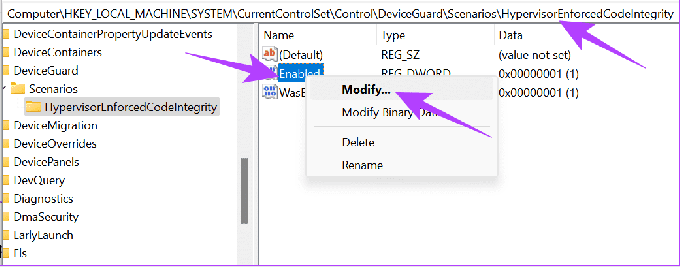
Βήμα 4: Ορίστε την τιμή ως 1 και κάντε κλικ στο OK. Βεβαιωθείτε ότι έχετε επιλέξει Δεκαεξαδικό.
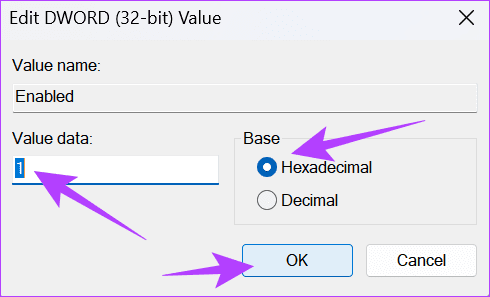
Μόλις κάνετε τις απαραίτητες αλλαγές, επανεκκινήστε το σύστημά σας.
7. Επαναφέρετε το σύστημά σας
Το σφάλμα μη συμβατού προγράμματος οδήγησης μπορεί επίσης να προκαλέσει προβλήματα με το ftdibus.sys στα Windows. Μπορείς επαναφέρετε τα αρχεία συστήματος με αυτά που δεν αντιμετώπισες κανένα πρόβλημα. Ωστόσο, θα χάσετε όλη την πρόοδο ή τα αρχεία που αποθηκεύσατε στον υπολογιστή σας. Ως εκ τούτου, είναι καλύτερο να δημιουργήσετε αντίγραφο ασφαλείας προτού εκτελέσετε μια επαναφορά συστήματος.

Εάν αντιμετωπίζετε προβλήματα με το ftdibus.sys στα Windows, η επόμενη καλύτερη λύση είναι να επικοινωνήσετε με την υποστήριξη FTDI. Μπορείτε να επικοινωνήσετε μαζί τους χρησιμοποιώντας τις ακόλουθες πληροφορίες:
- Διεύθυνση: Μονάδα 1, 2 Seaward Place, Centurion Business Park, Γλασκώβη, G41 1HH, Ηνωμένο Βασίλειο
- Τηλ: +44 (0) 141 429 2777
- Φαξ: +44 (0) 141 429 2758
- E-Mail (Υποστήριξη): [email protected]
Επικοινωνήστε με την FTDI
Διαβάστε επίσης: Πώς να λάβετε βοήθεια στα Windows 10 και Windows 11
Απολαύστε τον υπολογιστή σας χωρίς προβλήματα
Συμπερασματικά, λοιπόν, το ftdibus.sys στα Windows δεν είναι ιός, αλλά μια λειτουργία που προστατεύει το σύστημά σας και διασφαλίζει την ομαλή λειτουργία των διαδικασιών. Ελπίζουμε ότι οι διορθώσεις που αναφέρονται στον οδηγό βοήθησαν.
Τελευταία ενημέρωση στις 30 Νοεμβρίου 2023
Το παραπάνω άρθρο μπορεί να περιέχει συνδέσμους συνεργατών που βοηθούν στην υποστήριξη της Guiding Tech. Ωστόσο, δεν επηρεάζει τη συντακτική μας ακεραιότητα. Το περιεχόμενο παραμένει αμερόληπτο και αυθεντικό.

Γραμμένο από
Ο Anoop είναι ένας τεχνικός σπασίκλας με έμφαση στην προετοιμασία οδηγών που αφορούν κυρίως συσκευές Android και Windows. Η δουλειά του έχει παρουσιαστεί σε πολλές εκδόσεις, συμπεριλαμβανομένων των iGeeksBlog, TechPP και 91mobiles. Όταν δεν γράφει, μπορείτε να τον βρείτε στο X (πρώην Twitter), όπου μοιράζεται τις τελευταίες ενημερώσεις για την τεχνολογία, την επιστήμη και άλλα.



